21 сентября 2008 - 05:43
По просьбам многих пользователей (да и сам обещал) написал статью по русификации и обновлению Mac OS X на нашем хакинтоше. Для тех, кто в танке, вот статья по установке Mac OS X Leopard на обычный PC.
Все скриншоты в статье кликабельны, имеют высокое разрешение и хорошее качество. Да простят меня модемщики 
Первым делом…
Наверное все уже в курсе, что установка официальных обновлений с сервера Apple приведет к краху системы на Хакинтош. Поэтому первое что сделаем – отключим автоматическое обновление, чтобы потом сюрпризов не получать. Для этого кликаем по Яблоку -> System Preferences -> Software Update и убираем галочку с пункта Download important updates automatically ( автоматически скачивать критические обновления).
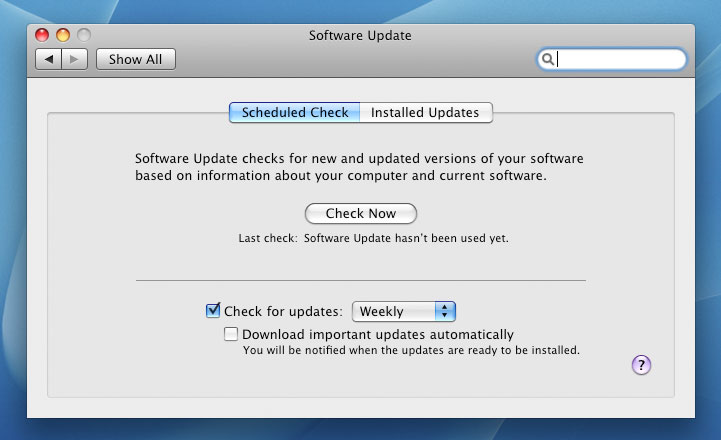
Критические обновления конечно хорошо, но не для хака. Теперь наш хакинтош будет только проверять наличие обновлений на сервере и оповещать нас, но не скачивать.
Вообще даже на хакинтоше можно обновляться с сервера Яббл, но никогда не обновляйте ядро (обновления повышающие версию системы). Остальные апдейты идут хорошо. Обновления безопасности, они называются примерно так – Security 200x-xxx, про них лучше сначала в интернете почитать, могут быть сюрпризы.
Учим Лео русскому
Перед тем, как русифицировать Леопард, настроим вид времени и даты, раскладку клавиатуры и т.д. Жмем на Яблоко -> System Preferences -> International и на первой вкладке Language кликаем по кнопке Edit List, снимаем галочки с ненужных языков.
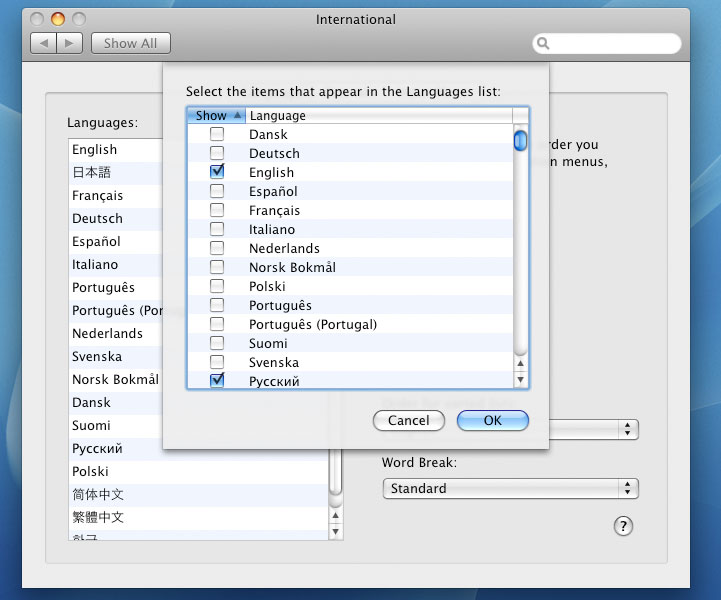
После этого в списке слева у вас скорее всего останется 2 языка: Русский и English. Перетаскиваем мышкой Русский поверх English.
Кликаем по второй вкладке Formats. Здесь в параметре Regional вместо Россия(английиский) выбираем Россия.
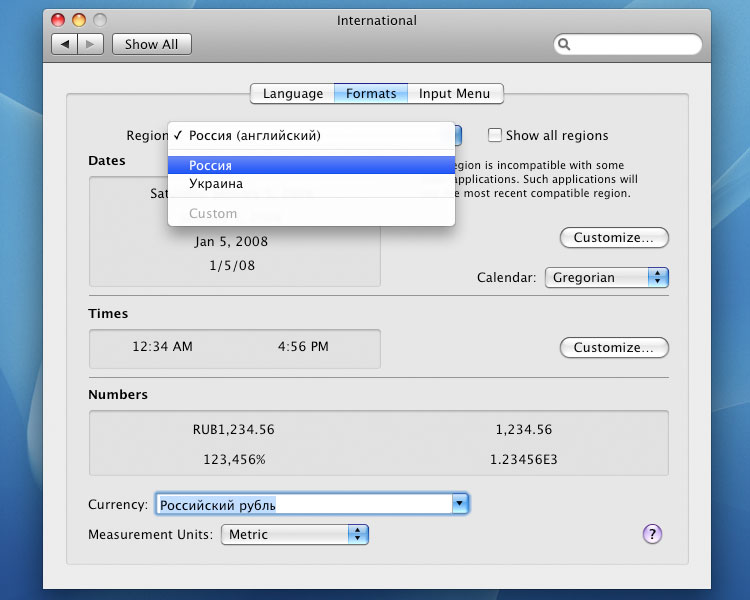
Проходимся по третьей вкладке, она называется Input Menu, здесь список доступных языков/раскладок клавиатуры, листаем его и отмечаем Russian – PC. Потом в этом же окошке кликаем по Keyboard Shortcuts, здесь ищем неотмеченный параметр Input Menu, раскрываем его и ставим галочку около Select the next input source in the Input menu, правее в столбце Shortcuts щелкаем мышью 2 раза и задаем комбинацию для смены раскладки английский/русский, у меня например Ctrl+Space.
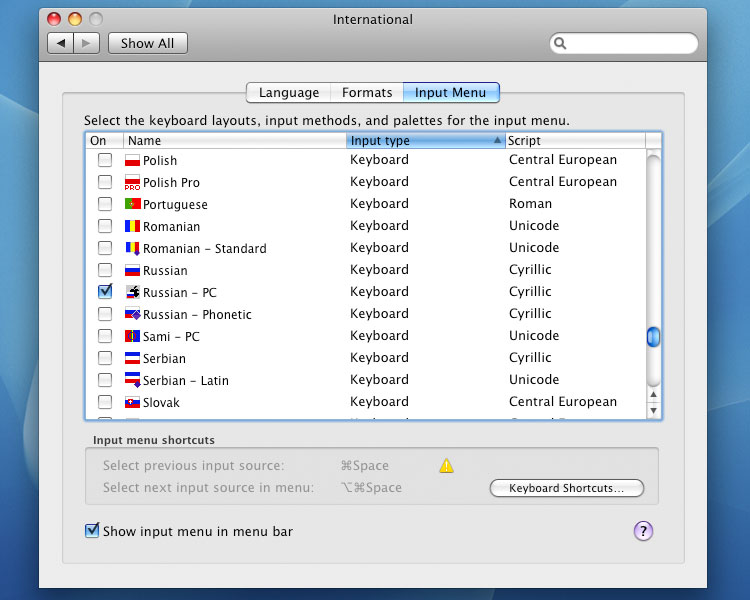
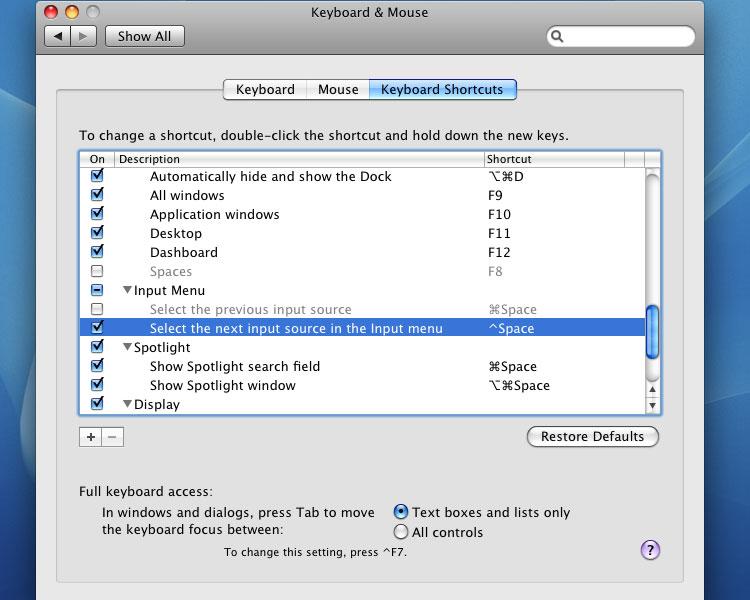
Ну и самое интересное. Качаем файл русификации (22.55Мб). Он “выдран” из оригинальной Mac OS X 10.5 Leopard DVD Retail. Файл имеет стандартный для мака формат .pkg, запускаем его двойным щелчком мыши и устанавливаем. После завершения установки делаем LogOut пользователя или перезагружаемся и входим в систему. Вот что получаем в результате:
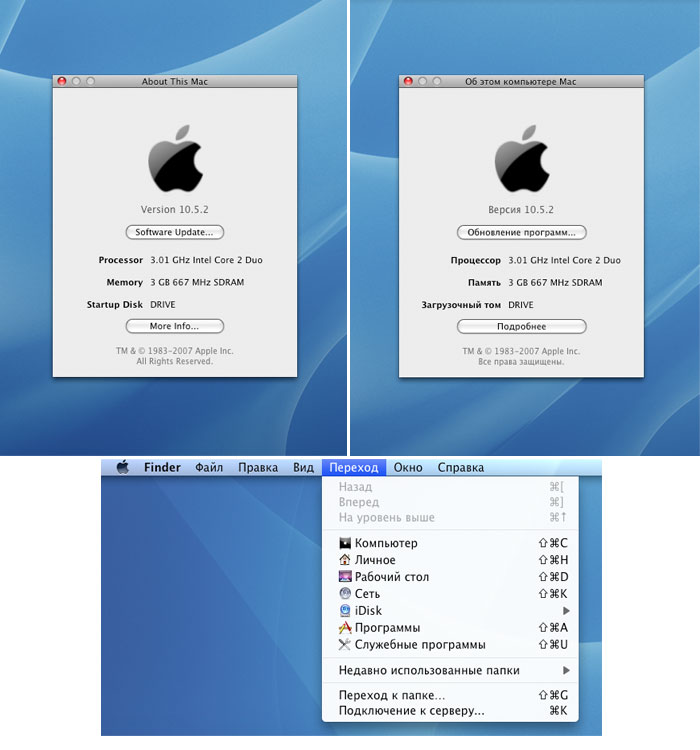
С русификацией закончено, скажу только, что она не полная, русифицировано наверное около 85-90% меню. Здесь немного спасает то, что некоторый софт уже идет с поддержкой русского языка.
Обновляемся
Обновим Mac OS X до версии 10.5.5, именно она самая последняя на момент написания статьи. По мере выхода новых апдейтов буду дописывать статью.
У нас установлена сборка от Каливея (Mac OS X 10.5.2 Leopard by Kalyaway Intel_AMD), поэтому лучше устанавливать обновления от Kalyway. Если таких нет, то можно пробывать апдейты от других сборок: iAtkos, Jas, iDeneb, Leo4All. Как правило подходят.
10.5.2 -> 10.5.3
UPDATE: в руководстве к обновлению написано, что оно предназначено только для Intel SSE3. Но на форуме Insanelymac.com нашел примеры удачных обновлений на Pentium 4 (скриншот) и AMD (скриншот). Просьба к тем, кто попробует устанавливать обновления на АМД и Пентиум 4, отписаться о результатах в комментах или на форуме.
Качаем с торрент-трекера комбо апдейт от Каливея – Kalyway 10.5.3 Combo Update (544Мб). Это обновление только для Хакинтошей на процессорах Интел с поддержкой SSE3.Под вопросом
После скачки у вас будет 2 файла – 1_Kalyway_UpdCombo10.5.3.pkg и 2_kalyway_10.5.3_kernel.pkg. Запускаем двойным щелчком мыши первый файл (1_Kalyway_UpdCombo10.5.3.pkg), и производим установку, но на последнем диалоге, когда будет написано, что установка завершена и необходимо перезагрузиться, ничего не нажимаем, а просто сворачиваем окошко в док.
Тут же запускаем второй файл (2_kalyway_10.5.3_kernel.pkg), это обновление ядра системы. Если у вас было установлено оригинальное ядро vanilla, то выбираем из списка vanilla_kernel_9.3. Если у вас не оригинальное ядро, то ставим галочку около modbin_kernel_9.3. Устанавливаем kernel, по завершении установки закрываем окошко.
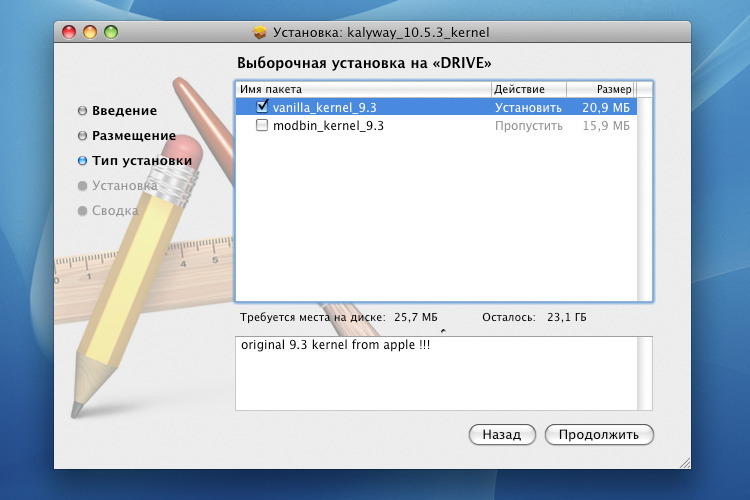
Теперь разворачиваем окно с ComboUpdate и нажимаем перезагрузить. Во время загрузки, когда на черном появляется белая надпись Darwin… жмем F8
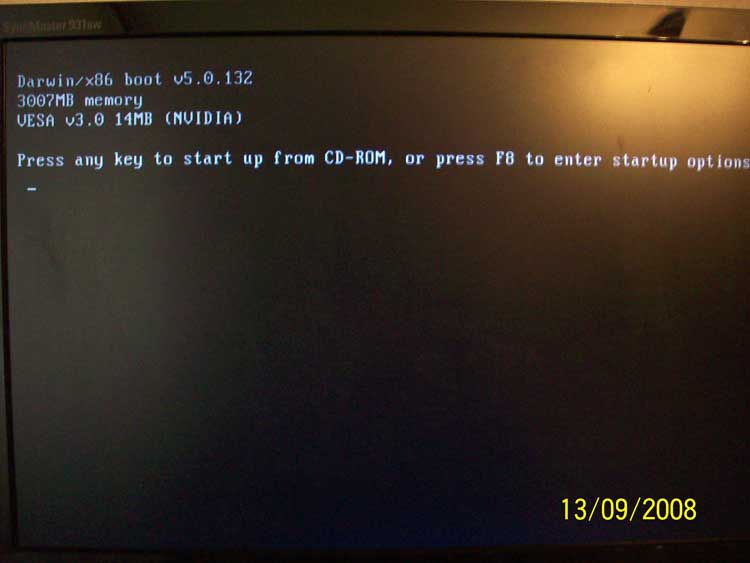
И в той строке где написано boot и стоит курсор пишем update -v и жмем Enter. После этого у вас на экране появится очень много текста, а потом компьютер уйдет на перезагрузку. И теперь во второй раз также при загрузке жмем F8 и пишем update -v, появится много записей, потом голубой экран и сама Mac OS X Leopard, теперь версии 10.5.3 
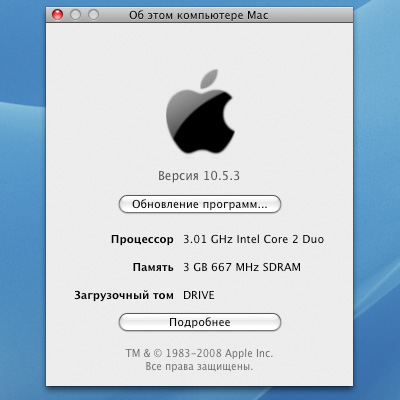
С некоторыми видеокартами Nvidia 7xxx могут быть проблемы. Если Mac OS не грузится, попробуйте во время загрузки дарвина нажать F8 и написать -v -x.
10.5.3 -> 10.5.4
Теперь обновимся до версии 10.5.4. Скачиваем обновление (87.5Мб). Это файл .dmg, запускаем двойным щелчком, смонтируется образ и уже в нем запускаем файл .pkg. Устанавливаем и перезагружаемся.
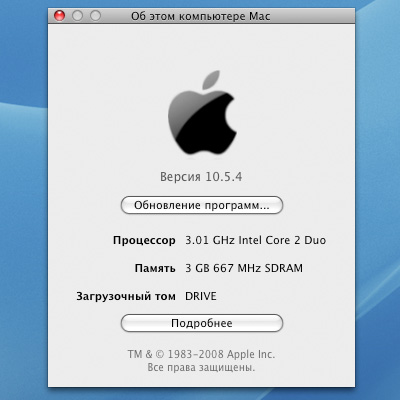
10.5.4 -> 10.5.5
Что нужно скачать:
- Дельта апдейт (327.5МБ)
- Специальный кекст IntelCPUPMDisabler.kext (7.5Кб)
- Утилиту Kext Helper B7 (1.2Мб)
Теперь устанавливаем и запускаем утилиту Kext Helper B7, в окошко программы перетаскиваем распакованный кекст IntelCPUPMDisabler.kext, вводим пароль пользователя и нажимаем Easy install, подождем пока кекст установится.
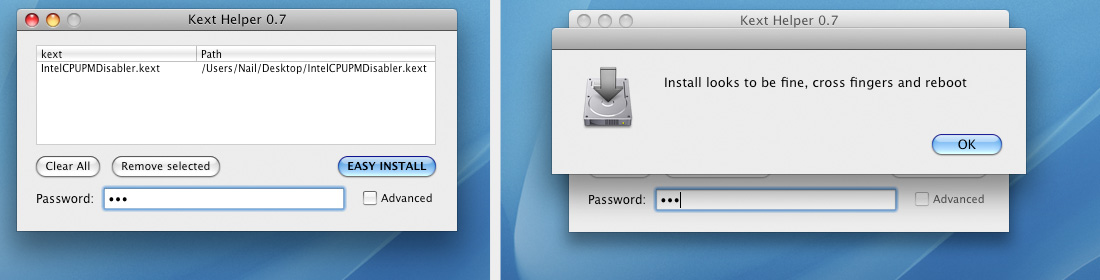
После установки кекста запускаем дельта апдейт, смонитруется образ, в нем еще один образ запускаем (расширение файла .dmg). В новосмонтированном образе запускаем единственный файл .pkg. Устанавливаем его. По завершении установки перезагружаемся. Что в итоге:
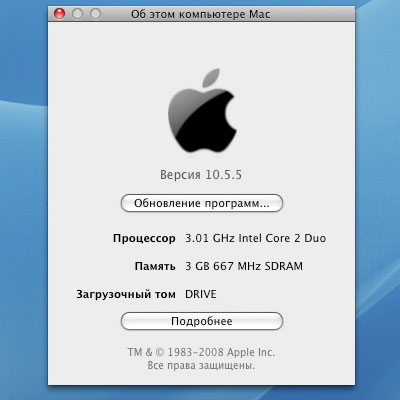
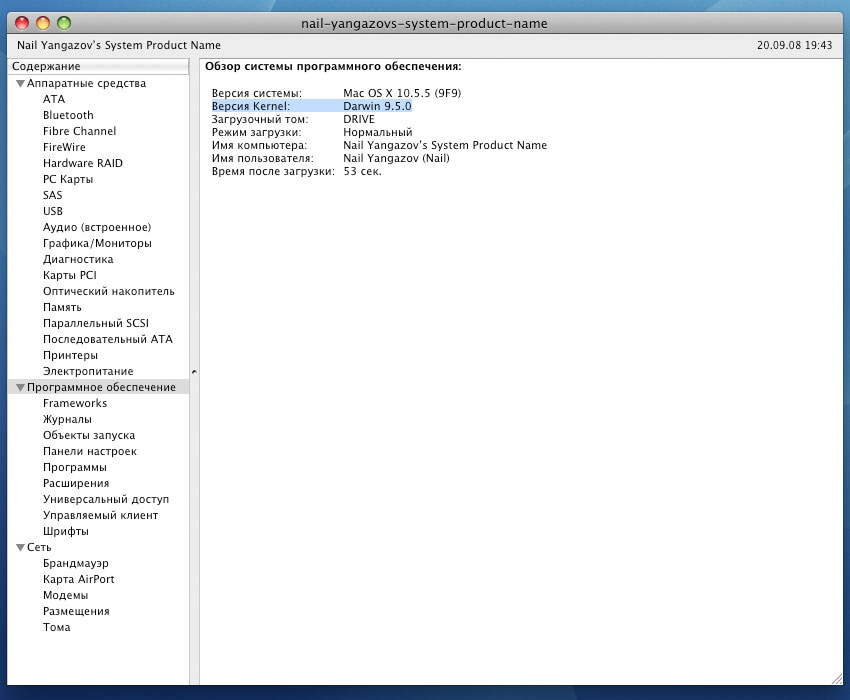
Вот вобщем и все, обновились до версии 10.5.5. Теперь осталось запустить утилиту обновления и обновить Safari, QuickTime и т.д.
Жду комментариев. 
